Win7怎么在局域网内共享打印机
发布时间:2017-06-16 13:52
相关话题
在局域网内,可以只安装一台打印机就够了,设置打印机的共享,局域网内的所有设备都可以使用这台打印机了。下面是小编给大家整理的一些有关Win7在局域网内共享打印机的方法,希望对大家有帮助!
Win7在局域网内共享打印机的方法
点击桌面左下角的开始(win图标),然后点击开始菜单中的“设备和打印机”选项。

打开设备和打印机窗口后,窗口中就会显示出目前安装的打印机列表,双击打开你要共享的打印机,或者在打印机上点击右键,然后选择“打开”。

进入打印机的选项窗口后,点击“自定义你的打印机”选项。

打开打印机的属性窗口后,点击进入窗口顶部的“共享”选项卡。
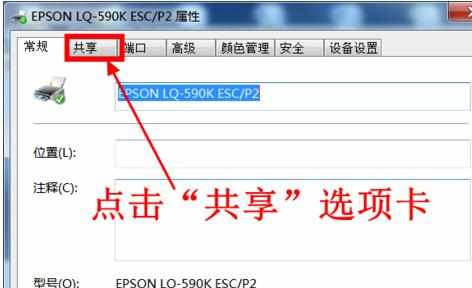
进入共享选项卡之后,勾选该页面中的“共享这台打印机”选项。
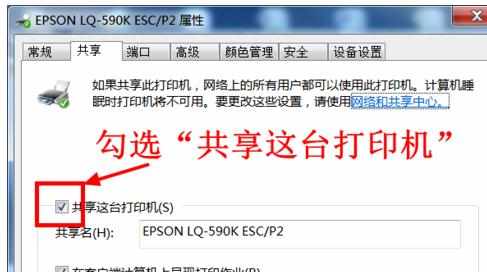
设置完成后点击窗口下方的“确定”就完成设置了,此时整个局域网内的电脑就可以使用这台打印机了。
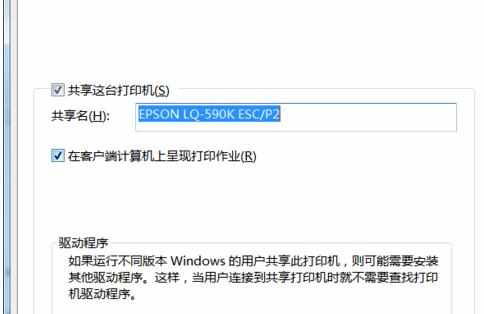
END

Win7怎么在局域网内共享打印机的评论条评论